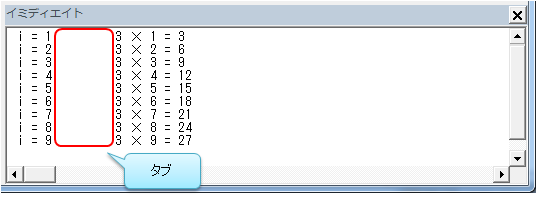VBEにはイミディエイトウィンドウというウィンドウを表示することができます。これは変数やプロパティの値を確認したい場合などに使用します。
使い方はとても簡単で、コード内に”Debug.Print”につづけて変数やプロパティを記述するだけです。こうすることで、処理中の情報をイミディエイトウィンドウに表示でき、処理の妥当性を簡単に確認することができます。
この方法もデバッグの基本となります。ステップ実行と合わせてうまく使っていきましょう。
イミディエイトウィンドウの表示方法
VBEにイミディエイトウィンドウを表示させるには、メニューを操作する方法と、ショートカットを使う方法の2つがあります。
- メニューの 表示 ボタン ⇒ イミディエイトウィンドウ を選択
- ショートカット Ctrl + G ボタン
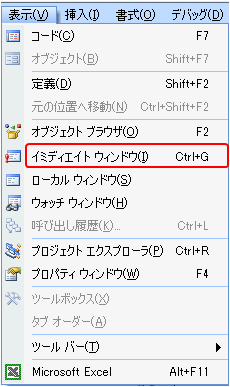
イミディエイトウィンドウを表示
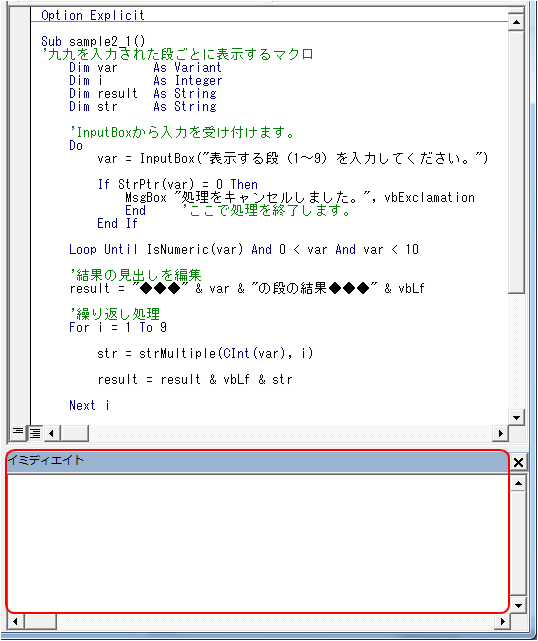
Debug.Print によるデータの表示
前述のサンプルを使ってイミディエイトウィンドウに変数の値を表示させてみましょう。
“Debug.Print”のあとに表示させたい変数などを指定します。
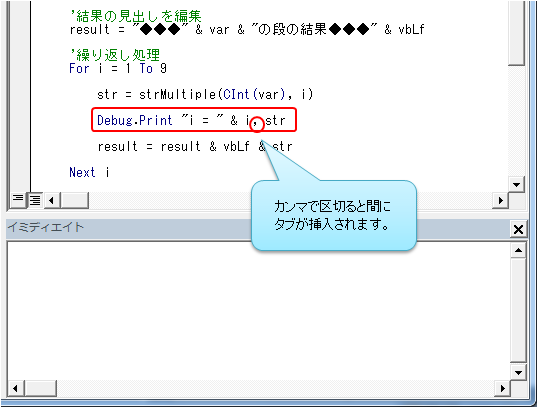
マクロを実行するとイミディエイトウィンドウに値が出力されます。